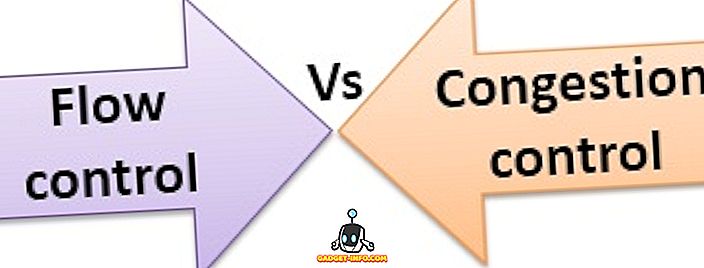Таким образом, я столкнулся с интересной проблемой на днях, когда я попытался закрепить программу на панели задач Windows 7. Обычно я просто щелкаю правой кнопкой мыши на открытом приложении и говорю: « Прикрепите эту программу к панели задач» :

К сожалению, что-то случилось, или я сделал что-то не так, и эта опция исчезла! Поэтому я попытался перетащить значок на панель задач, думая, что это сработает, но и этого не произошло! Вместо этого я получил красный круглый знак, означавший, что я не могу бросить элемент на панель задач. Я подумал, что что-то не так с реестром, потому что я пытался удалить стрелки наложения на значках на рабочем столе и возился с реестром. Вероятно, это может быть вызвано другими причинами, но дело в том, что существует параметр реестра IsShortcut, который каким-то образом случайно удален.
В этой статье я покажу вам, как решить проблему, чтобы вы снова могли прикреплять элементы к панели задач Windows 7! Надеюсь, один из методов будет работать для вас. Если нет, оставьте комментарий, и я постараюсь помочь. Однако обратите внимание, что есть некоторые программы, которые нельзя закрепить на панели задач.
Метод 1 - Восстановить стрелки
Если вы использовали программу для удаления стрелок быстрого доступа на значках на рабочем столе, то первое, что вы должны попробовать, это восстановить эти быстрые стрелки. Если вы использовали стороннюю программу, просто используйте эту программу, чтобы отменить удаление. Попробуйте перезагрузить компьютер, а затем попытайтесь закрепить программу на панели задач.
Метод 2 - Значение реестра
Откройте редактор реестра, перейдя в «Пуск» и введя regedit. Затем перейдите к следующей клавише:
HKEY_CLASSES_ROOT \ lnkfile
На правой панели, нажмите правую кнопку мыши и выберите New - String Value (REG_SZ) . Назовите новую строку IsShortcut и не указывайте ее. Вот и все. Теперь идите и перезагрузите компьютер. Проверьте, можете ли вы прикрепить элементы к панели задач сейчас.
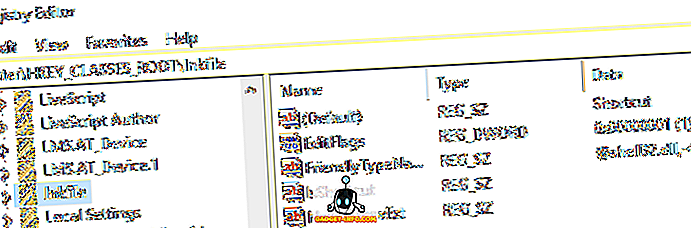
Если на вашем компьютере вообще нет значения реестра InkFile, попробуйте другие способы, описанные ниже.
Способ 3 - выполнить восстановление системы
Если метод 1 не работает для вас, то вы можете попробовать восстановление системы. Если проблема началась только недавно, восстановление, вероятно, сработает. Если у вас возникла проблема в течение длительного времени, то попытка восстановления может не сработать, если вы не можете найти ее достаточно далеко назад.
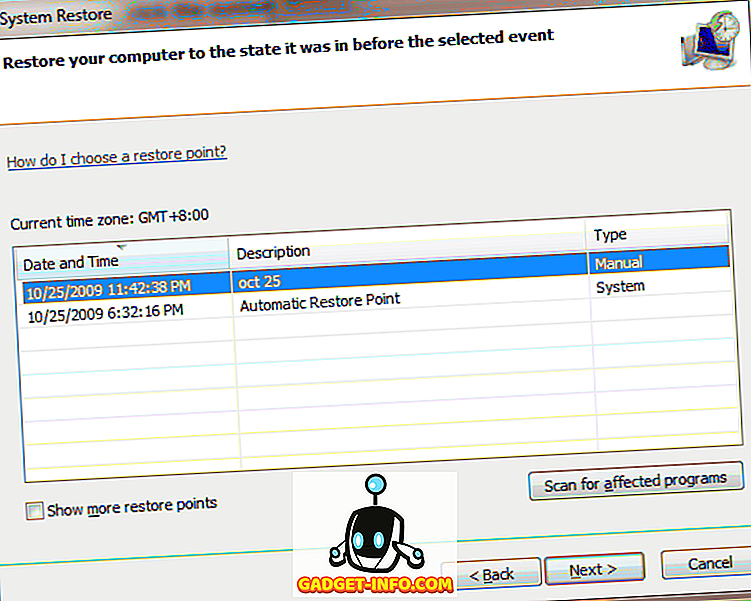
Вы можете прочитать мой пост о том, как использовать восстановление системы в Windows, если вы не знаете, как использовать эту функцию.
Способ 4 - Включить закрепленные программы на панели задач
В Windows 7 вы можете фактически включать и отключать всю функцию закрепленных программ. Это, очевидно, включено по умолчанию, но оно может быть отключено, если у вас возникла эта проблема. Вы можете проверить этот пост о том, как включить закрепленные программы.
//www.sevenforums.com/tutorials/5547-taskbar-pinned-programs-enable-disable.html
Способ 5 - выполнить ремонтную установку
Если восстановление системы не сработало, попробуйте выполнить установку Windows 7 для восстановления. Вы можете прочитать подробные инструкции здесь:
//www.sevenforums.com/tutorials/3413-repair-install.html
Надеюсь, одно из этих решений исправит вашу проблему. Если нет, дайте нам знать, и мы постараемся помочь! Наслаждайтесь!